
INHOUDSOPGAWE:
- Stap 1: Soldeer 101
- Stap 2: Begin met die kragversterker
- Stap 3: U2 Ka Resitor
- Stap 4: Resitors
- Stap 5: Kapasitors
- Stap 6: LED's
- Stap 7: Potensiometer
- Stap 8: Bedrading
- Stap 9: Bedradingskaart 1
- Stap 10: Bedradingskaart 2
- Stap 11: Klankprop
- Stap 12: Toets u sprekers
- Stap 13: Druk die behuisingskassies uit
- Stap 14: Koppel die luidspreker aan die behuising
- Stap 15: Druk randvelde uit
- Stap 16: Druk die voorplaat af (pienk)
- Stap 17: Druk die hart uit
- Stap 18: Druk die innerlike gesigplaat (wit) af
- Stap 19: Monteer die voorplaat
- Stap 20: Druk die rande af
- Stap 21: Druk hoeke
- Stap 22: Plak rande en hoeke vas
- Stap 23: Finale resultaat
- Outeur John Day [email protected].
- Public 2024-01-30 07:26.
- Laas verander 2025-01-23 12:53.

3D -drukwerk is 'n groot stokperdjie van my. Ek gebruik dit baie tyd om aanhangerwerke van my gunsteling films en speletjies te skep; gewoonlik dinge wat ek wil hê, maar ek kan dit nie in winkels of aanlyn koop nie.
Een van my gunsteling speletjies van alle tye is Portal 2. As 'n projekidee wou ek iets nuttigs maak uit die geweegde metgeselkubus uit die speletjie en besluit ek op klanksprekers om myself meer te leer oor elektronika.
Wat jy gaan maak:
Vereistes:
- Gikfun Mini Elektroniese Deursigtige Stereo Speaker Box DIY Kit Klankversterker vir Arduino EK1831
-
Soldeerbout met klein punt.
*** Vervaardiger van die DIY luidsprekerstel beveel 'n 30W (110V) soldeerbout aan. Ek gebruik 'n 60W wat goed werk vir hierdie projek. Die een wat ek gebruik het: Link
- Soldeerdraad.
- Wondergom.
- Aflaai digitale lêers: skakel
- 3D -drukker.
- 3D -printer filament.
- Skroewedraaier.
- Verf (opsioneel).
Stap 1: Soldeer 101
As u geen soldeerervaring het nie, word dit aanbeveel dat u tutoriale oor soldeer en oefen voordat u met hierdie handleiding begin kyk/lees.
Wenke vir soldeer:
1. Splinternuwe soldeerboute moet geblik word.
Lees die vervaardiger se instruksies rakende die blik van die punt
2. Om te soldeer, verhit die verbinding met die punt van die soldeerbout vir 'n paar sekondes en pas dan die soldeer toe.
- Verhit die verbinding, nie die soldeer nie.
- Beide dele wat gesoldeer word, moet warm wees om 'n goeie verbinding te vorm.
- Hou die soldeerbout soos 'n pen naby die basis van die handvatsel.
3. Hou die soldeerpunt op die verbinding terwyl die soldeer aangebring word. Soldeer vloei in en om goed verhitte verbindings. Gebruik net genoeg soldeer om 'n sterk verbinding te vorm.
4. Verwyder die punt van die verbinding sodra die soldeer gevloei het waar u dit wil hê. Verwyder die soldeer en dan die yster.
5. Moenie die verbinding beweeg terwyl die soldeer afkoel nie.
6. Moenie die verbinding oorverhit nie, aangesien dit die elektriese komponent wat u soldeer, beskadig. Transistors en ander komponente kan deur hitte beskadig word tydens soldeer.
Stap 2: Begin met die kragversterker
1. Die Gikfun -stel bevat al die elektroniese komponente wat u benodig. Begin deur een van die twee PCB -borde te neem. Draai na die agterkant.

2. Kyk aan die agterkant na U1. Let op die kerf in die buitelyn. Plaas die kragversterker met sy kerf aan dieselfde kant as die kerf van die U1 -omtrek van die PCB. Soldeer al agt penne van die versterkerkomponent aan die bord.
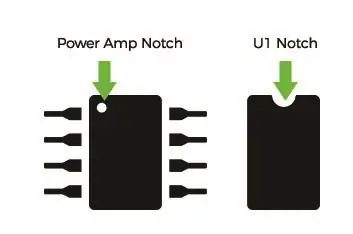

3. Herhaal stappe 1-2 na die ander PCB.
Stap 3: U2 Ka Resitor

Plaas die KA2284 -weerstand by U2. Daar is 'n kerf op die komponent. Hou die kerf in die rigting van die D1 -kant van die bord. Dit sal die merk op die agterkant van die komponent in die rigting van die R4 -weerstand plaas.
Stap 4: Resitors
1. Vind die 10k weerstande

2. Neem 2 van die 10k en buig die bene. Plaas teen R2 en R4. Soldeer vas aan die agterkant van die bord.

3. Neem 1 van die 22k weerstande en buig die bene. Plaas teen R1 en soldeer op die agterkant van die bord.

4. Neem 1 van die 330k weerstande en buig die bene. Plek teen R3. Soldeer vas aan die agterkant van die bord.

Stap 5: Kapasitors
Waarskuwing! Hierdie is gepolariseer, hulle moet op 'n spesifieke manier in die PCB ingaan. Neem een van die kapasitors en kyk na sy bene. U sal sien dat die een langer is as die ander. Die lang been is die 'positiewe' kant en die kort been is die negatiewe. Die negatiewe stem ooreen met die skaduwee (diagonale lyne) van die volgende plekke.
1. Soek die 1uf kapasitors.

2. Plaas die 1uf -kapasitors by C3, C4 en C5.

3. Soek die 10uf kapasitors.

4. Plaas die 10uf by C2 en C6.

5. Soek die 470uf en plaas dit by C1.

Stap 6: LED's
Waarskuwing! Hierdie is gepolariseer, hulle moet op 'n spesifieke manier in die PCB ingaan. Neem een van die LED's en kyk na sy bene. U sal sien dat die een langer is as die ander. Die lang been is die 'positiewe' kant en die kort been is die negatiewe. Die 'positiewe' kant gaan na die gebiede gemerk met '+'.
1. Plaas en soldeer die groen LED's in D1, D2 en D3.

2. Plaas en soldeer die geel LED in D4, en die rooi LED na D5. Knip LED -bene af.

Stap 7: Potensiometer

Plaas die 503 potensiometer in RP1 en die 103 potensiometer in RP2. Soldeer vas aan die agterkant van die bord.
Stap 8: Bedrading
1. Neem die swart en rooi drade en sny middeldeur. Trek die rooi en swart drade van mekaar af.

2. Soldeer die rooi draad aan die positiewe aansluiting van die luidspreker en die swart draad aan die negatiewe.

3. Soldeer die ander kant van die rooi draad aan die VO+ en die swart aan die Vo- op die bord.

4. Herhaal vir die ander spreker.
Stap 9: Bedradingskaart 1

1. Soek die koord met 4 drade binne. Trek die bedrading vir die rooi, swart, groen en geel aan elke kant.
2. Soek die koord met 3 drade binne. Trek die bedrading vir die rooi, swart en geel aan elke kant.
3. Soek die USB -kabel. Sny die DC -prop af en trek die drade aan die einde af.
4. Neem die rooi draad van 4 -akkoordkabel en draai die punt met die rooi draadkant van die USB -kabel. Soldeer in +5v op die bord.
5. Neem die wit draadkant van die USB -kabel en draai die punt met die swart draadkant van die van die 4 akkoorde kabel. Soldeer die einde in gnd.
6. Draai die einde van die geel draad van die 4 -akkoordkabel met die geel van die 3 -koordkabel. Soldeer in die in+ op die bord.
7. Soldeer die rooi draad van die 3-akkoordkabel rooi tot die gebied tussen in+ en in-.
8. Draai die groen draad van die 4 -akkoordkabel met die swart van die 3 -koordkabel. Soldeer hierdie drade in in-.
Stap 10: Bedradingskaart 2

1. Op die 2de PCB soldeer die ander kant van die rooi draad van die 4 akkoordkabel tot +5v.
2. Soldeer die swart draad van die 4 -akkoordkabel aan gnd.
3. Soldeer die geel draad van die 4 -akkoordkabel tot in+.
4. Soldeer die groen draad van die 4-akkoordkabel aan in-.
Stap 11: Klankprop

1. Draai die klankprop los.
2. Ryg drade van die 3 -akkoordkabel deur die isolator.
3. Soldeer die rooi draad van die 3 -akkoordkabel aan die kort punt van die klankkabel.
4. Soldeer die geel draad van die 3 -akkoordkabel aan die teenoorgestelde punt.
5. Soldeer die swart draad van die 3 -koordkabel aan die grootste punt. *Ek weet nie wat die korrekte term is nie.
6. Draai die klankprop terug in die isolator.
Stap 12: Toets u sprekers

Koppel op hierdie stadium u luidsprekers aan u rekenaar via die usb- en koptelefoonaansluiting. Skakel musiek aan en pas die potensiometers aan (hoofsaaklik die 503 potensiometer by RP1, aangesien dit die volume is) met 'n klein platkopskroewedraaier. Die ander potensiometer beheer die LED's en kan aangepas word as u wil, maar dit is nie nodig vir hierdie projek nie.
Stap 13: Druk die behuisingskassies uit

Die 3D -drukbare lêers is ontwerp met die doel om in verskillende kleure te druk: grys, wit en pienk.
Die hoofbehuizing bestaan uit twee dele: die boonste en die onderkant. Die onderkant is ontwerp as 'n deksel vir ingeval ek die luidsprekerkas weer in die toekoms moet oopmaak. As dit bymekaargemaak is, is daar 'n gat waaruit die drade kan kom.
Drukinstellings:
Druk 2 x van die boks en die deksel af. Druk in 'n grys filament (of verf daarna).
Laaghoogte: 0,3 mm
Vul: 15%
Ondersteun: Ja.
Vlotte: opsioneel.
Na-verwerking
Ek het oorspronklik in 'n grys filament gedruk, maar besluit om 'n ligter grys op die boks te spuit. Daarna het ek die behuisingsdoos natgemaak vir 'n verweerde voorkoms en dan pienk verf op die binneste nate aangebring.
Stap 14: Koppel die luidspreker aan die behuising

Skroef die luidsprekers vas met die skroewe wat by die Gikfun -kit kom.
Stap 15: Druk randvelde uit

Druk die binnekringrand uit.
Drukinstellings:
Druk 12X van die randrandlêer af. Druk in 'n grys filament (of verf daarna).
Laaghoogte: 0,2 mm
Vul: 20%
Ondersteun: Nee.
Vlotte: opsioneel.
Stap 16: Druk die voorplaat af (pienk)

Drukinstellings:
Druk 10x van die voorplaat-pienk af.
Laaghoogte: 0,3 mm
Vul: 15%
Ondersteun: nee.
Vlotte: opsioneel.
Stap 17: Druk die hart uit

Drukinstellings:
Druk 10x van die hart in pienk.
Laaghoogte: 0,3 mm
Vul: 15%
Ondersteun: nee.
Vlotte: opsioneel.
Stap 18: Druk die innerlike gesigplaat (wit) af

Drukinstellings:
Druk 10x van die voorplaat wit in wit.
Laaghoogte: 0,3 mm
Vul: 15%
Ondersteun: nee.
Vlotte: opsioneel.
Stap 19: Monteer die voorplaat
1. Plaas die hart in die wit binneste voorplaat.

2. Plak pienk buitenste voorplaat op binneste wit voorblad.

3. Druk pienk voorblad in grys randrand.
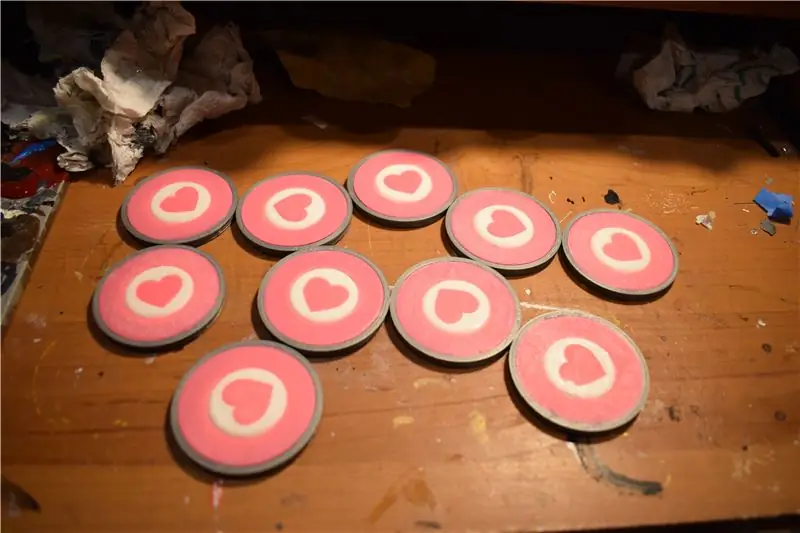
4. Druk die voorplaat in die behuisingsgate.

Stap 20: Druk die rande af

Drukinstellings:
Druk 24X van die randlêer in wit af.
Laaghoogte: 0,3 mm
Vul: 15%
Ondersteun: ja.
Vlotte: opsioneel.
Stap 21: Druk hoeke

Drukinstellings:
Druk 16X van die hoeklêer in wit af.
Laaghoogte: 0,3 mm
Vul: 15%
Ondersteun: ja.
Vlotte: opsioneel.
Stap 22: Plak rande en hoeke vas

Plak die hoekstukke aan die behuizing vas. Plak randstukke tussen die hoekstukke vas. Op die onderste gomrand en hoekstukke slegs onder, sodat u die deksel van die luidsprekerbehuizing, indien nodig, kan verwyder.
Stap 23: Finale resultaat



Naaswenner in die wedstrydlewe -wedstryd
Aanbeveel:
Magic Cube of Micro-controller Cube: 7 stappe (met foto's)

Magic Cube of Micro-controller Cube: In hierdie instruksies sal ek jou wys hoe om 'n Magic-kubus te maak van 'n foutiewe Micro-controller. Hierdie idee kom van wanneer ek Faulty ATmega2560-mikrobeheerder van Arduino Mega 2560 geneem het en 'n kubus gemaak het .Met Magic Cube -hardeware het ek 'n vervaardiging as
Portal 2 Turret - Master Turret Control: 9 stappe (met foto's)

Portal 2 Turret-Master Turret Control: Hierdie projek is 'n uitbreiding of remix van my oorspronklike Portal Turret on Instructables (Portal-2-Turret-Gun). Dit kan ook gebruik word as 'n goedkoop kontroleerder om enigiets wat die nRF24L01 radioskyfie gebruik, te beheer. Die LCD -skerm is veral handig as
Hoe om 'n rekenaar met maklike stappe en foto's uitmekaar te haal: 13 stappe (met foto's)

Hoe om 'n rekenaar uitmekaar te haal met eenvoudige stappe en foto's: dit is 'n instruksie oor hoe om 'n rekenaar uitmekaar te haal. Die meeste basiese komponente is modulêr en kan maklik verwyder word. Dit is egter belangrik dat u daaroor georganiseerd is. Dit sal u verhinder om onderdele te verloor, en ook om die montering weer
Arduino Desktop Companion: 3 stappe (met foto's)

Arduino Desktop Companion: Die metgesel was 'n idee wat ek by my opgekom het toe ek geïrriteerd geraak het oor huiswerk, rekenaarprobleme of speletjies. Die metgesel is veronderstel om te reageer op u " woedende " maak u bewus van u gedrag of kalmeer u. Wat u nodig het vir
Portal Two Sentry Turret deur Arduino Uno: 6 stappe (met foto's)

Portal Two Sentry Turret deur Arduino Uno: Hierdie instruksies is geskep ter vervulling van die projekvereiste van die Makecourse aan die Universiteit van Suid -Florida (www.makecourse.com)
